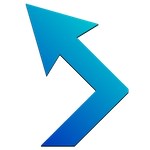Controleer de Wi-Fi prestaties van je Mac
Wanneer je Wi-Fi problemen ondervindt is het verstandig om de Wi-Fi prestaties van je Mac te controleren. In Mac OS X Lion is er in de systeemmap een applicatie aanwezig waarmee je de prestaties van ... lees verder ▸
Wanneer je Wi-Fi problemen ondervindt is het verstandig om de Wi-Fi prestaties van je Mac te controleren. In Mac OS X Lion is er in de systeemmap een applicatie aanwezig waarmee je de prestaties van je Wi-Fi adapter kan bekijken. Om deze applicatie te vinden open je Finder en gebruik je de toetscombinatie: cmd⌘ + shift ⇧ + G. Kopieer hierna het onderstaande pad in het nieuwe venster /System/Library/CoreServices/ Ga in deze map opzoek naar de applicatie 'Diagnostische Wi-Fi info' en start deze. Er opent een nieuwe venster waarin je een aantal opties kunt kiezen. lees verder ▸
OS X Terminal: Gebruik maken van de Airport tool
Draadloze Wi-Fi verbindingen zijn ontzettend populair en bijna iedereen maakt er tegenwoordig gebruik van. Wanneer je op het Airport icoon in de menubalk klikt verschijnt in de meeste gevallen een fli... lees verder ▸
Draadloze Wi-Fi verbindingen zijn ontzettend populair en bijna iedereen maakt er tegenwoordig gebruik van. Wanneer je op het Airport icoon in de menubalk klikt verschijnt in de meeste gevallen een flinke lijst met beschikbare netwerken. Wanneer er zich problemen met de draadloze verbinding voordoen dan kan je hiervoor niet terecht in de grafische interface van Mac OS X. Met behulp van OS X Terminal heb je echter wel de beschikking over een tool waarmee je gedetailleerde informatie over de verbinding kunt bekijken en zelfs data pakketten kunt sniffen. lees verder ▸
Extra Airport opties bij het verbinden van een draadloos netwerk
Wanneer je Mac ontwaakt uit sluimerstand of opnieuw wordt opgestart dan zal deze proberen verbinding te maken met het draadloze netwerk. Met alle draadloze netwerken zoals geconfigureerd in de Netwerk... lees verder ▸
Wanneer je Mac ontwaakt uit sluimerstand of opnieuw wordt opgestart dan zal deze proberen verbinding te maken met het draadloze netwerk. Met alle draadloze netwerken zoals geconfigureerd in de Netwerk instellingen zal worden geprobeerd verbinding te maken. Hierbij wordt de volgorde van de geconfigureerde netwerken gehanteerd. Met behulp van de airport tool onder OSX Terminal is het mogelijk om het automatisch verbinden met een draadloos netwerk aan te passen. De airport tool is terug te vinden in de map: lees verder ▸
Internetverbinding delen met behulp van Bluetooth
Op een Mac is het mogelijk om een vaste netwerkverbinding te delen via de aanwezige Airport module. Je Mac functioneert op dat moment als draadloos accesspoint. Wanneer je via Wi-Fi (Airport) verbonde... lees verder ▸
Op een Mac is het mogelijk om een vaste netwerkverbinding te delen via de aanwezige Airport module. Je Mac functioneert op dat moment als draadloos accesspoint. Wanneer je via Wi-Fi (Airport) verbonden bent met het internet dan kun je deze verbinding delen met behulp van Bluetooth. Dit kan handig als je bijvoorbeeld in een hotelkamer de draadloze internetverbinding wilt delen met een iPhone of iPad. Vaak zijn in hotels deze verbindingen gelimiteerd tot één mac-adres. Om je Airport verbinding te delen via Bluetooth kun je de onderstaande stappen doorlopen: lees verder ▸
Softwareupdate: Airport configuratieprogramma 5.5.3
Apple heeft een update van het Airport configuratieprogramma vrijgegeven die het versienummer 5.5.3 heeft meegekregen. En daar is eigenlijk alles wel mee gezegd, de release notes bestaat uit één enk... lees verder ▸
Apple heeft een update van het Airport configuratieprogramma vrijgegeven die het versienummer 5.5.3 heeft meegekregen. En daar is eigenlijk alles wel mee gezegd, de release notes bestaat uit één enkele regel: "Er is een probleem verholpen dat ertoe kon leiden dat AirPort-configuratieprogramma onverwacht werd gestopt tijdens de configuratie." Erg vreemd naar mijn persoonlijk mening om daar een speciale update voor uit te brengen omdat deze bug incidenteel voorkomt. Naar alle waarschijnlijk bevat deze versie "speciale" ondersteuning voor OS X Lion of iets dergelijks. lees verder ▸
Airport instellingen via OS X Terminal
Bijna alles wat je kunt activeren en instellen onder Mac OS X is ook mogelijk met behulp van OS X Terminal, het voordeel van Terminal is dat de commando's vaak veel sneller worden doorgevoerd dan via ... lees verder ▸
Bijna alles wat je kunt activeren en instellen onder Mac OS X is ook mogelijk met behulp van OS X Terminal, het voordeel van Terminal is dat de commando's vaak veel sneller worden doorgevoerd dan via de grafische interface. Een goed voorbeeld daarvan is de networksetup tool, deze tool kan handig zijn wanneer er problemen met de draadloze verbinding voordoen of als je gebruik wilt maken van scripts om verbinding te maken. Met de tool kun je de Airport verbinding in- en uitschakelen plus verbinding maken met een draadloos netwerk. lees verder ▸
Activeren 450 Mbps Wi-Fi (MacBook Pro en iMac ’11)
Apple heeft in de laatste versie van de MacBook Pro en iMac een nieuwe versie van de Airport adapter ingebouwd. Deze nieuwe Wi-Fi hardware is voorzien van een Atheros 9380 chipset en heeft in tegenste... lees verder ▸
Apple heeft in de laatste versie van de MacBook Pro en iMac een nieuwe versie van de Airport adapter ingebouwd. Deze nieuwe Wi-Fi hardware is voorzien van een Atheros 9380 chipset en heeft in tegenstelling tot zijn voorgangers de beschikking over drie interne antennes. Wanneer je deze gebruikt in combinatie met de meeste recente versies van de Airport Extreme 'gelijktijdige dubbele bandbreedte II' (MC340Z) of de Time Capsule (MC343Z) dan kun je een maximale doorvoersnelheid van 450 Mbps behalen. Daarvoor dien je echter wel een aantal specifieke instellingen op het Airport basisstation te activeren.lees verder ▸
FaceTime 3G en de persoonlijke hotspot activeren
Helaas zitten er in iOS restricties die bepaalde functionaliteit uitschakelen. Zo is het bijvoorbeeld niet mogelijk om een FaceTime-gesprek over het 3G-netwerk te voeren en kunnen providers ervoor kie... lees verder ▸
Helaas zitten er in iOS restricties die bepaalde functionaliteit uitschakelen. Zo is het bijvoorbeeld niet mogelijk om een FaceTime-gesprek over het 3G-netwerk te voeren en kunnen providers ervoor kiezen om de persoonlijke hotspot uit te schakelen. Gelukkig zijn er hacks beschikbaar die deze functionaliteit alsnog kunnen activeren op je iPhone. Helaas moet je iPhone dan wel worden voorzien van een Jailbreak. lees verder ▸
Sidestep: Veilig surfen op een open Wi-Fi netwerk
In Nederland zien we gelukkig steeds vaker draadloze Wi-Fi netwerken in openbare gelegheden. Voor sommige van deze netwerken heb je een toegangscode nodig en andere zijn vrij toegankelijk. Op het mome... lees verder ▸
In Nederland zien we gelukkig steeds vaker draadloze Wi-Fi netwerken in openbare gelegheden. Voor sommige van deze netwerken heb je een toegangscode nodig en andere zijn vrij toegankelijk. Op het moment dat je een open Wi-Fi verbinding gebruikt waarbij geen toegangscode is vereist, dan moet je goed opletten! Het is in een onbeveiligd Wi-Fi netwerk redelijk eenvoudig om persoonlijke informatie van de netwerkgebruikers te stelen. Zo kan met behulp van de Firefox plugin Firesheep heel eenvoudig de gebruikersnamen en wachtwoorden van Twitter en Facebook account gestolen worden. Wanneer je gebruik maakt van een open Wi-Fi verbinding dan is het verstandig om gebruik te maken van een proxy of vpn verbinding. Hierdoor worden je gegevens versleuteld over het netwerk verstuurd. Een prima hulpmiddel hierbij is de tool Sidestep. lees verder ▸
iOS 4.2.1 build 8C148 downloaden
Apple lijkt geen risico te willen nemen met de nieuwe iOS versie 4.2. Vorige week werd er een tweede golden master voor de iPad vrijgegeven aan de developers, deze avond is er een compleet nieuwe vers... lees verder ▸
Apple lijkt geen risico te willen nemen met de nieuwe iOS versie 4.2. Vorige week werd er een tweede golden master voor de iPad vrijgegeven aan de developers, deze avond is er een compleet nieuwe versie 4.2.1 build 8C148 verschenen. In deze versie is de o.a. de WIFI bug opgelost die in de Golden Master 1 voorkwam en schijnt er een security probleem in het VoIP framework te zijn gedicht. Meerdere details ontbreken nog op dit moment. De nieuwe iOS 4.2.1 build 8C148 kan je downloaden op de onderstaande link: lees verder ▸
iPad iOS 4.2 GM build 2 downloaden
De website MacStories meldt dat de release van iOS 4.2 voor de iPhone, iPod touch en iPad op het laatste moment toch vertraging heeft opgelopen vanwege problemen met de WiFi-verbinding op de iPad. Nad... lees verder ▸
De website MacStories meldt dat de release van iOS 4.2 voor de iPhone, iPod touch en iPad op het laatste moment toch vertraging heeft opgelopen vanwege problemen met de WiFi-verbinding op de iPad. Nadat de iPad een verbinding heeft met een draadloos netwerk valt na enkele minuten de verbinding volledig weg. De bug is dusdanig ernstig dat Apple de release heeft moet uitstellen. Deze bug is alleen aanwezig in de iPad versie van iOS 4.2 GM (build 8C134). Het verhaal van MacStories lijkt te kloppen aangezien Apple een nieuwe GM build van de golden master beschikbaar heeft gesteld aan ontwikkelaars. lees verder ▸
De Airport Base Station Agent uitschakelen
Op iedere Mac is op de achtergrond de “Airport Base Station Agent” aanwezig, ongeacht of je wel of niet in het bezit bent van een Airport wireless accespoint. Deze agent controleert in samenwerki... lees verder ▸
Op iedere Mac is op de achtergrond de “Airport Base Station Agent” aanwezig, ongeacht of je wel of niet in het bezit bent van een Airport wireless accespoint. Deze agent controleert in samenwerking met een Airport accesspoint of er problemen voordoen met de hardware of de verbinding naar het internet. In het geval van problemen zal de verbindingassistent worden gestart. De agent controleert tevens of er software updates beschikbaar zijn voor de hardware en geeft hiervan een waarschuwing. Wanneer je geen gebruik maakt van een Airport accesspoint of een Time Capsule dan is deze agent overbodig en gebruikt deze alleen maar resources van je Mac die je beter aan andere processen kan besteden. De agent neemt afhankelijk van je configuratie 10 à 20MB geheugenruimte in beslag. Als je geen gebruik maakt van een Airport accesspoint dan kan je de Airport Base Station Agent uitschakelen met behulp van de onderstaande stappen: lees verder ▸
De iPhone 4 gebruiken in combinatie met Airport Extreme
De nieuwe iPhone 4 is voorzien van een chipset die de snelle Wi-Fi standaard 802.11n ondersteund. Het grote voordeel van de 802.11n standaard is dat het gebruik kan maken van 5Ghz frequentie. Deze fre... lees verder ▸
De nieuwe iPhone 4 is voorzien van een chipset die de snelle Wi-Fi standaard 802.11n ondersteund. Het grote voordeel van de 802.11n standaard is dat het gebruik kan maken van 5Ghz frequentie. Deze frequentie wordt op dit moment nog veel minder gebruikt dan de 2.4Ghz frequentie waarvan de tragere 802.11b/g/n standaarden gebruik van maken. Hierdoor zal je veel minder last hebben van andere draadloze netwerken in de buurt en dit komt ten goede aan de performance van je draadloze verbinding. Dit klinkt natuurlijk allemaal heel erg mooi maar in het geval van de iPhone 4 zit er een addertje onder het gras. De iPhone 4 ondersteunt in tegenstelling tot de iPad namelijk alleen maar 802.11n op 2,4Ghz! Het toestel kan dus simpel weg geen gebruik maken van een 802.11n signaal op 5Ghz en dit kan in sommige gevallen problemen opleveren. Waarschijnlijk is door Apple hiervoor gekozen om de batterijduur te sparen. lees verder ▸
iPhone iOS 4.0.1 en iPad iOS 3.2.1 vanaf nu beschikbaar
Apple heeft vandaag een update voor iPhone en iPad uitgebracht. Niet echt een verassing aangezien beide updates al waren aangekondigd. De twee belangrijkste punten: In de nieuwe iPhone versie is d... lees verder ▸
Apple heeft vandaag een update voor iPhone en iPad uitgebracht. Niet echt een verassing aangezien beide updates al waren aangekondigd. De twee belangrijkste punten: In de nieuwe iPhone versie is de signaalsterkteweergave verbeterd en in de iPad update het Wi-Fi probleem gefixed. Hieronder vind je een overzicht van de overige wijzigingen/verbeteringen die je kan verwachten na het updaten. iOS 4.0.1 voor iPhone 3G, iPhone 3GS en iPhone 4 • Verbeterde formule om te bepalen hoeveel signaalsterktestreepjes er worden weergegeven. lees verder ▸